Как да скриете компютър в локална мрежа с Windows с помощта на Windows

- 2865
- 418
- Ray Ward
Безопасността на компютрите, свързани с глобалния интернет, е един от най -належащите съвременни проблеми, които се появиха в резултат на активиране както на хакерски групи, така и на много мрежови услуги, които не пренебрегват потребителската информация за целта на по -нататъшното му използване и далеч от Винаги безобиден.

Що се отнася до местните мрежи (жилища и корпоративни), те по правило те са много по -добре защитени от външни заплахи. Но вътрешните останки и тук ситуацията до голяма степен зависи от това как е конфигурирана тази мрежа. Системните администратори имат мощни средства на тяхно разположение, което позволява да се проследят всякаква подозрителна мрежа активност.
Защо трябва да скриете компютър в локална мрежа
Домашните мрежи от такива инструменти, като правило, не притежават. Когато откриването на мрежата е включено, всички компютри, свързани с един рутер (независимо от кабелната или безжичната връзка), ще се виждат в проводника, имайки достъп до отдалечени папки и файлове. От една страна, това е добре, защото опростява обмена на данни. От друга страна, със сигурност ще искате някои данни да не са достъпни за други, дори това са членове на вашето семейство. В такива случаи можете да направите различно. Например, изключете откриването на мрежата, но след това възможността за отдалечен достъп ще бъде недостъпна. За щастие, Windows има по -елегантно решение - за да скрие дисплея на вашия компютър в водачите на други компютри, въпреки че самият достъп ще остане. Освен това има няколко начина за извършване на такава операция и днес ще ги срещнете „лице в лице“.
Промяна в мрежовия профил
Най -лесният начин да скриете компютъра си в локална мрежа е да промените такъв параметър като мрежов профил. По подразбиране или в резултат на нечии действия, той може да поеме стойността на „частна мрежа“, докато вашият компютър ще бъде достъпен за всички останали компютри в локалната мрежа. Като промените профила на "обществена мрежа", по този начин ще направите компютъра си невидим. Вярно е, че резултатът от такава операция в никакъв случай не се проявява незабавно и докато презареждането на вашия компютър все още ще се види на всички отдалечени компютри.
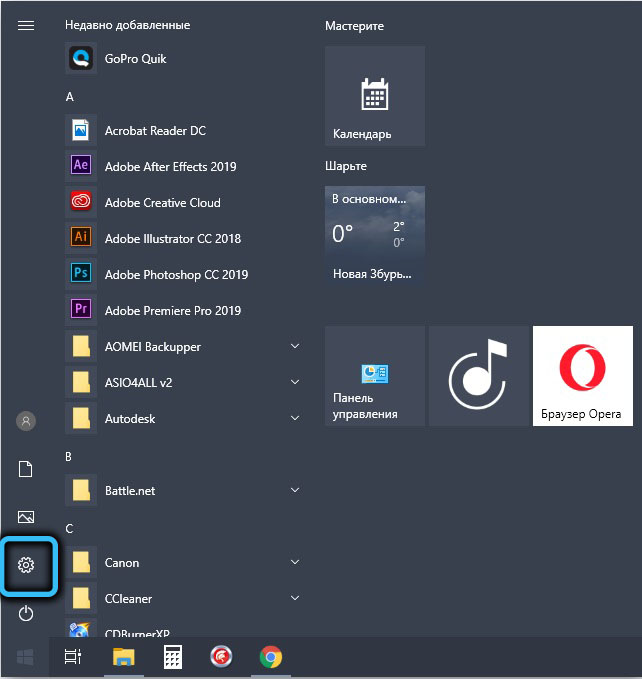
Обърнете внимание, че в различни версии на Windows промяна в свойствата на мрежовия профил се извършва неравномерно. Това е особено вярно за Windows 10, където наскоро профилът на връзката може да бъде променен според опростената процедура - в „параметрите“ избираме раздела Мрежов, отиваме в елемента „Мрежа и Интернет“ и кликнете върху бутона „Свойства“.
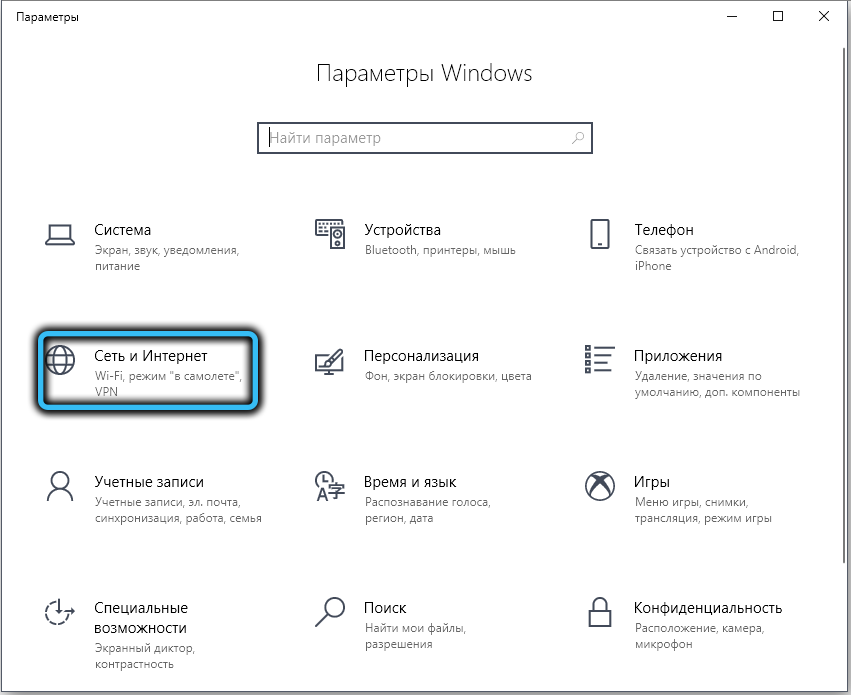
В новия прозорец щракнем върху раздела "Статус", в който избираме реда "Променете свойствата на връзката". Остава само да инсталирате селектора в "обществената мрежа" - тогава компютърът ви ще стане невидим.
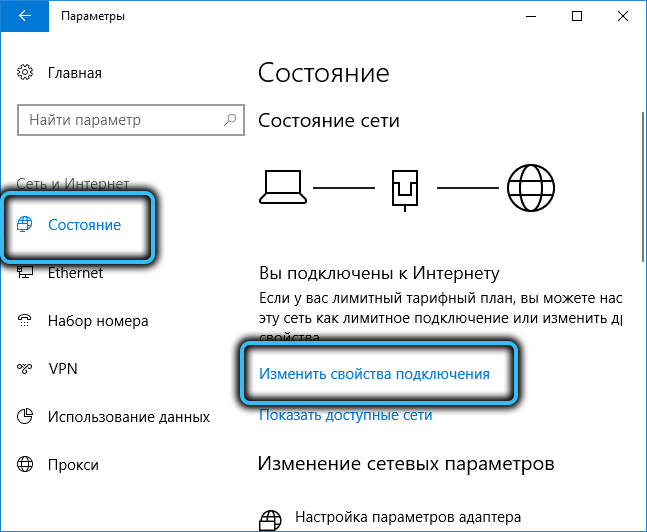
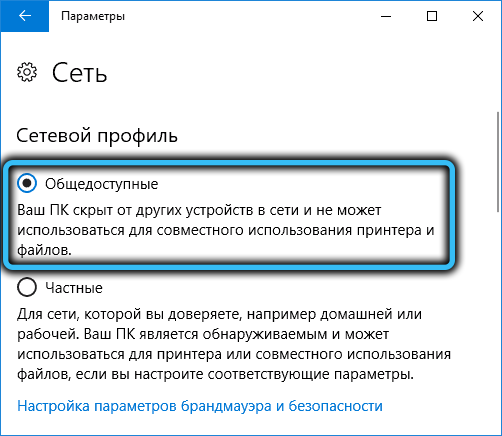
Има и алтернативен начин, в зависимост от вида на връзката - Wired (чрез Ethernet кабела) или безжична връзка чрез Wi -FI.
В първия случай щракваме върху иконата на мрежовата връзка, разположена в известията, и в прозореца за отваряне - върху параметрите на мрежата и Интернет ".

Отваря се нов прозорец, изберете "Ethernet" в менюто на левия панел, а в десния блок щракнете върху мишката по мрежова връзка, наличието на която искаме да променим.
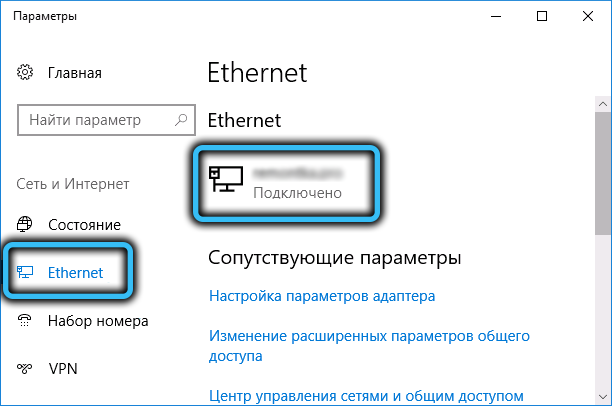
Последният прозорец с превключвател ще се отвори, който трябва да бъде зададен в позицията „OTL“, а след това типът профил ще приеме стойността „публично достъпна“. След потвърждение промените ще влязат в сила незабавно, без да е необходимо да рестартирате компютъра.
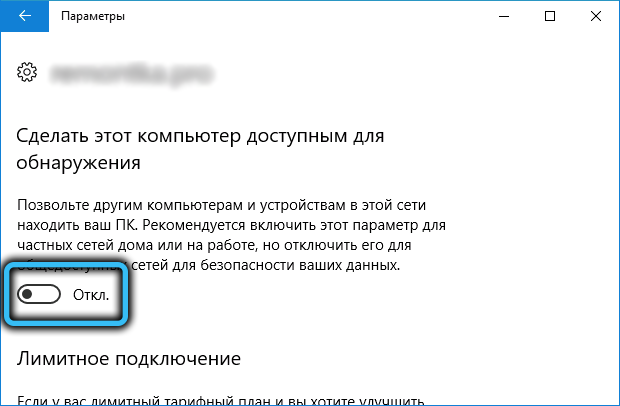
Ако имате безжична връзка, тогава цялата процедура за изключване на компютърното шоу ще бъде същата, с изключение на елемента, в която трябва да изберете Wi-Fi вместо „Ethernet“.
В Windows 7 процедурата за промени в типа на мрежата се извършва чрез „Контролния панел“, където трябва да отворите раздела „All Office Elements“ и след това щракнете върху елемента „Център за управление на мрежи“.
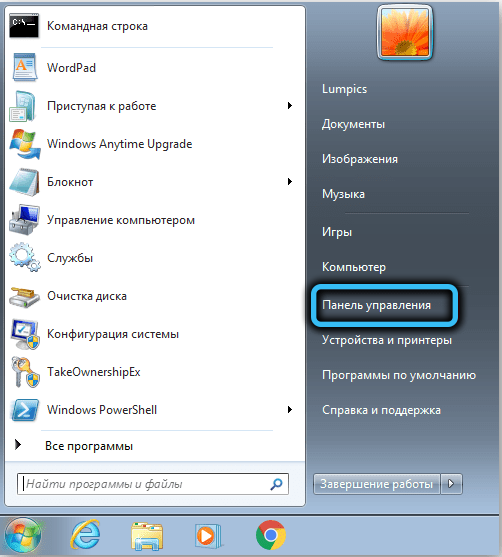
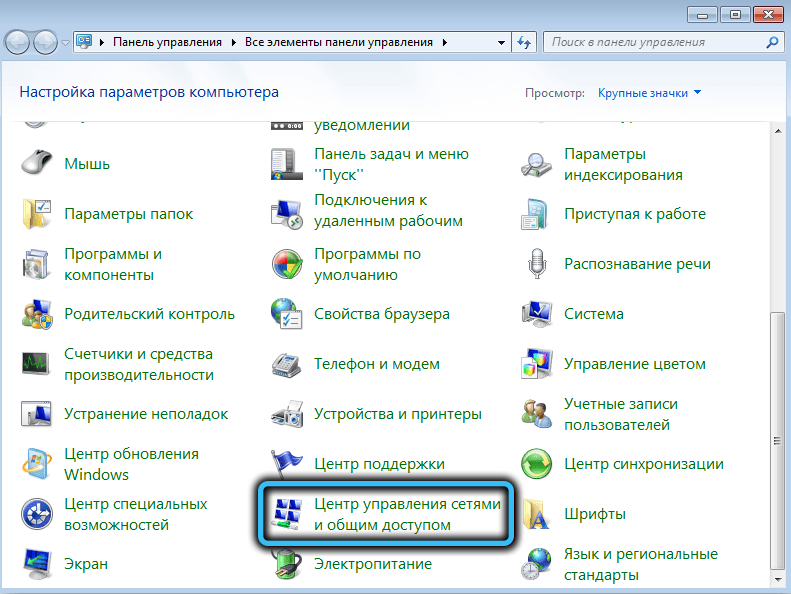
Списък на наличните мрежови връзки ще се покаже заедно с техния тип, щракнете върху мишката по типа мрежова връзка и в новия прозорец го променяме на „обществена мрежа“.
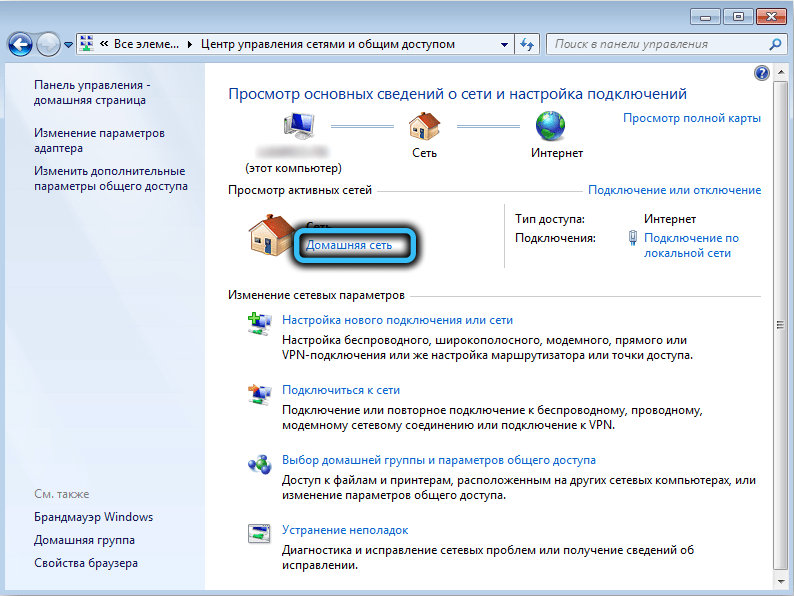
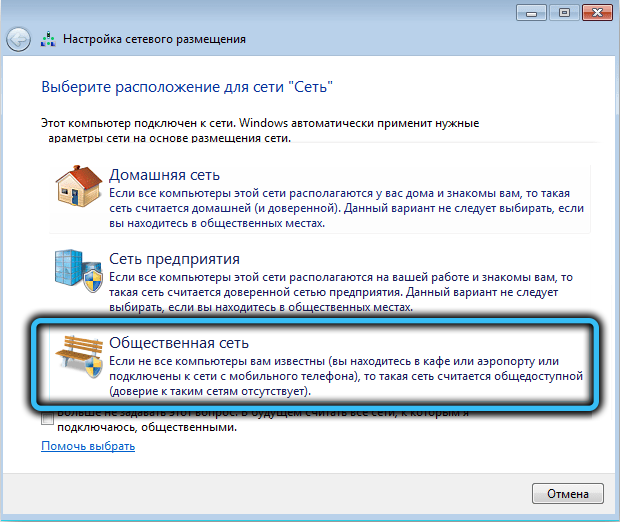
В Windows 8, вместо "дома" изглежда "частен", а "мрежата на предприятието" като цяло изчезна. Но тук, фокусът с щракване по типа профил не преминава, така че параметърът се променя надясно чрез редактиране на регистъра.
За да направите това, щракнете върху Win + R, въведете лентата за търсене на regedit, щракнете върху „Изпълнение“ и потвърдете Enter, като натиснете.
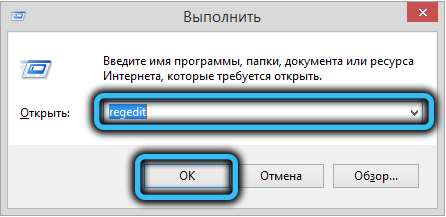
В редактора отиваме на hkey_local_machine \ software \ microsoft \ windows nt \ currentResion \ networklist \ profiles клон, ние отваряме клона на профилите, който ще посочи всички налични мрежови връзки.
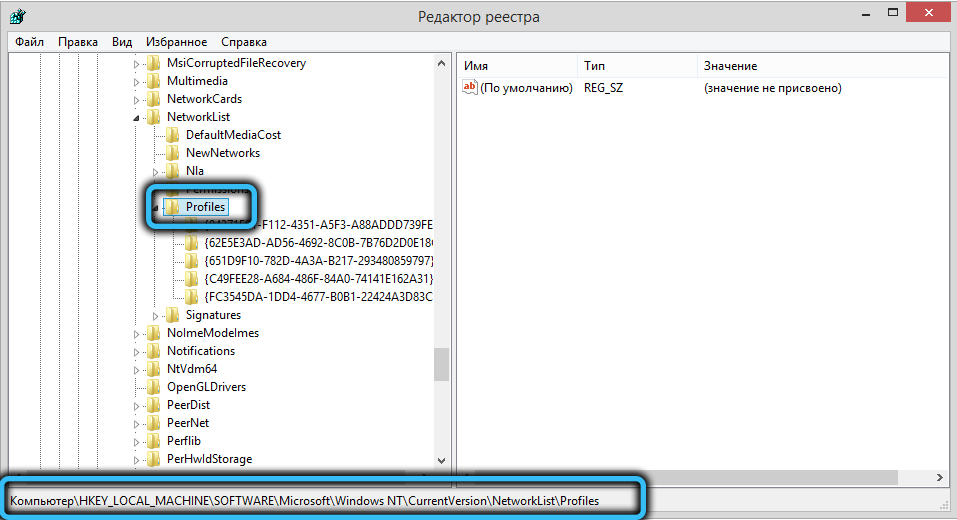
Търсим собствени, щракнете върху него, а в десния прозорец щракнем върху параметъра на категорията, за да променим един. Стойност 0 просто съответства на обществената мрежа.
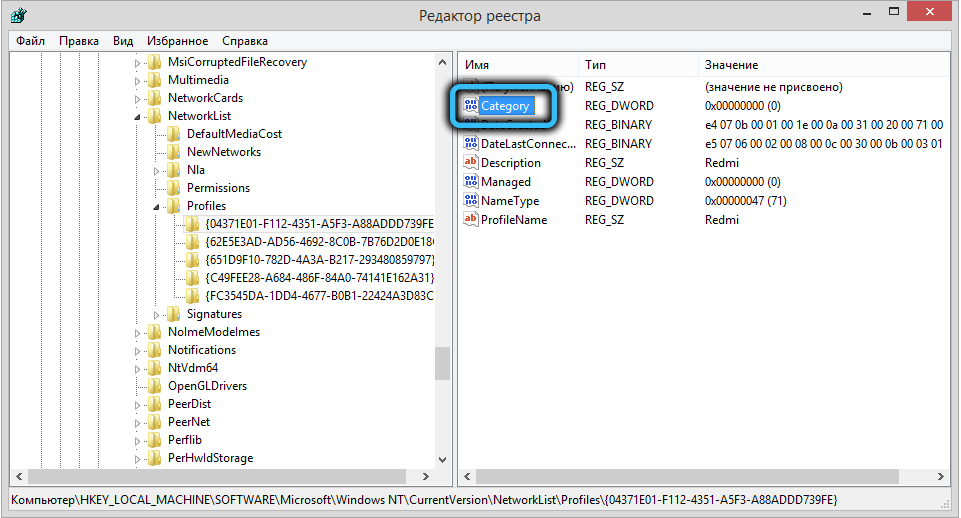
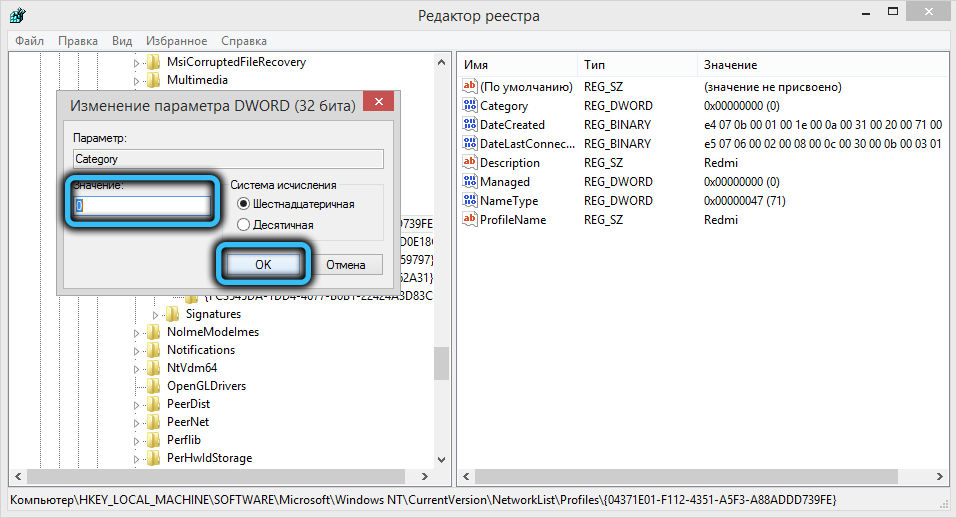
След като потвърдите и затворите редактора на регистъра, можете да проверите състоянието на състоянието в „Център за управление на мрежи“. Ако остане същото, трябва да презаредите компютъра.
В Windows 8.1 Всичко това може да се направи много по -лесно, без да променяме регистъра: щракваме върху комбинацията от win + i, в интерфейса на плочките изберете реда „Промяна на компютърните параметри“, в параметрите на PC PC, които се появяват, ние избираме, ние избираме "Мрежата", щракнете по името на нашата локална мрежа и поставете превключвателя в позицията "OFF", съответстваща на типа профил "Общо наличен".
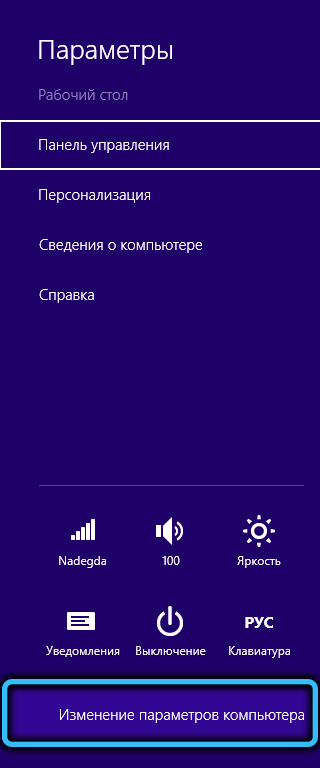
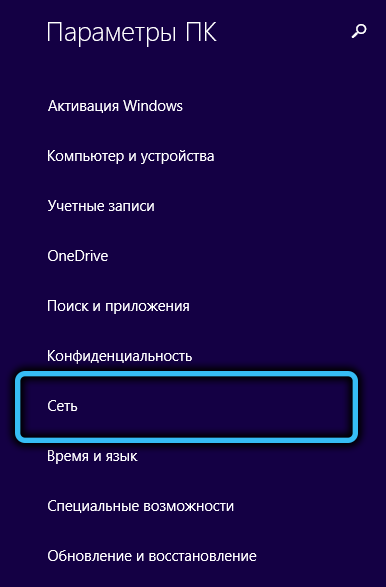
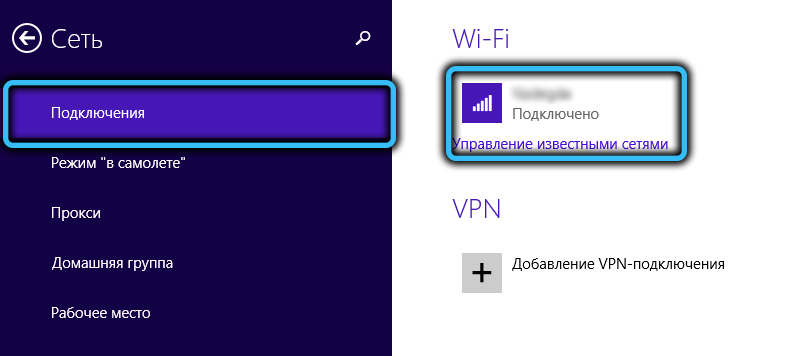
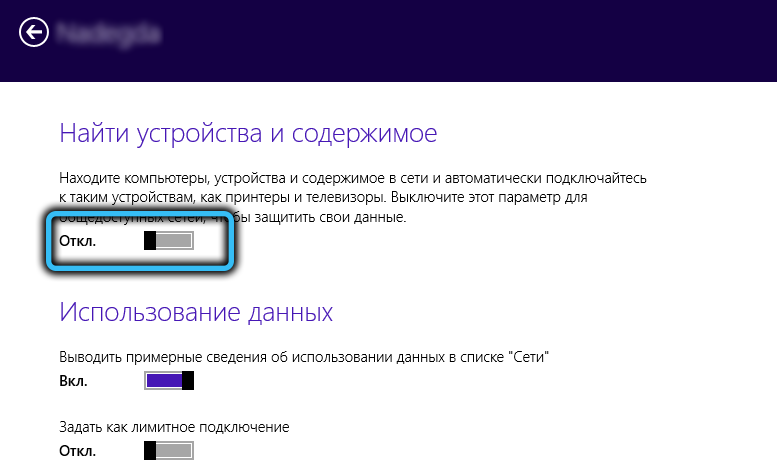
Основният недостатък на метода е освен това, че вашият компютър става невидим, той също губи възможността за достъп до файлове и папки на други компютри. По отношение на сигурността, това е най -предпочитаният начин, но ако имате нужда от достъп до общи мрежови ресурси, трябва да изберете алтернативни решения.
Как да скриете компютъра си в мрежата, като изключите откриването на мрежата
Друг начин да прикриете компютъра си от любопитни очи е да не променяте типа на мрежовия профил, а да изключите откриването на мрежата.
Съвсем лесно е да го направите:
- Отворете „Център за управление на мрежи“ (както - казахме по -горе);
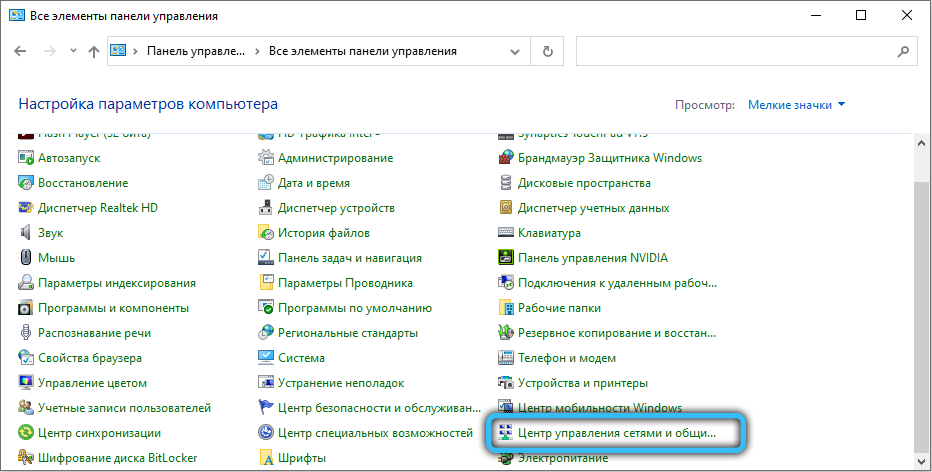
- Отиваме в раздела „Промяна на допълнителни параметри на общ достъп“;
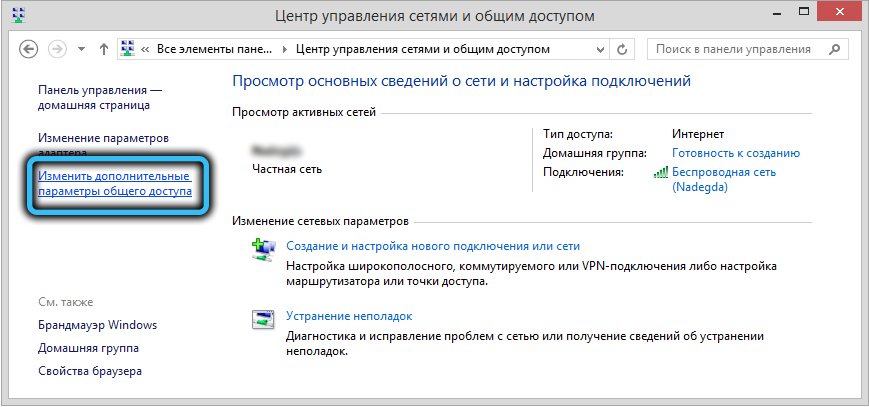
- В новия прозорец в устройството „Откриване на мрежата“ е необходимо да поставите памет срещу елемента „Деактивиране на мрежата за откриване на мрежата“.
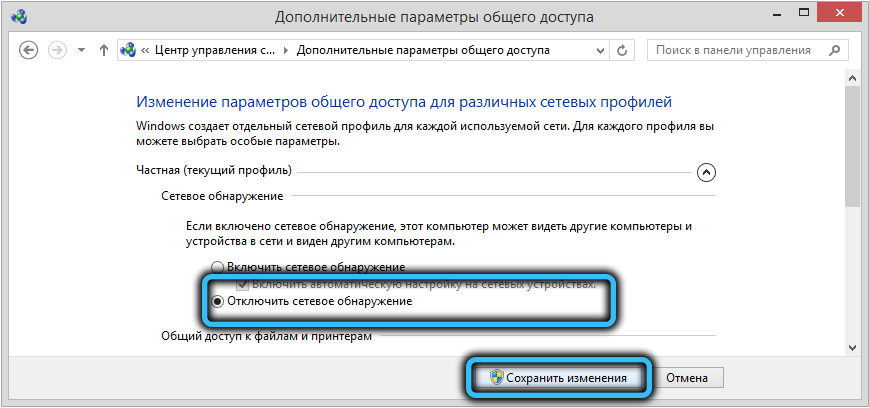
Както можете да видите, този метод е наистина прост, но не гарантира, че промените ще влязат в сила незабавно. Освен това рестартирането на вашия компютър може да не е достатъчно, тоест ще трябва да рестартирате всички компютри, разположени в района на локалната (домашна) мрежа.
Как да скриете компютър в локална мрежа през командния ред
От гледна точка на временните разходи този метод е най -добрият, но единственият му и важен недостатък - трябва да запомните екипа, който трябва да бъде въведен в конзолата. Ако нямате проблеми с запаметяването, тогава това е най -предпочитаният метод, който също е добър, тъй като вашият компютър се крие само в проводника на други компютри, и достъпът до ресурси на обществената мрежа се поддържа.
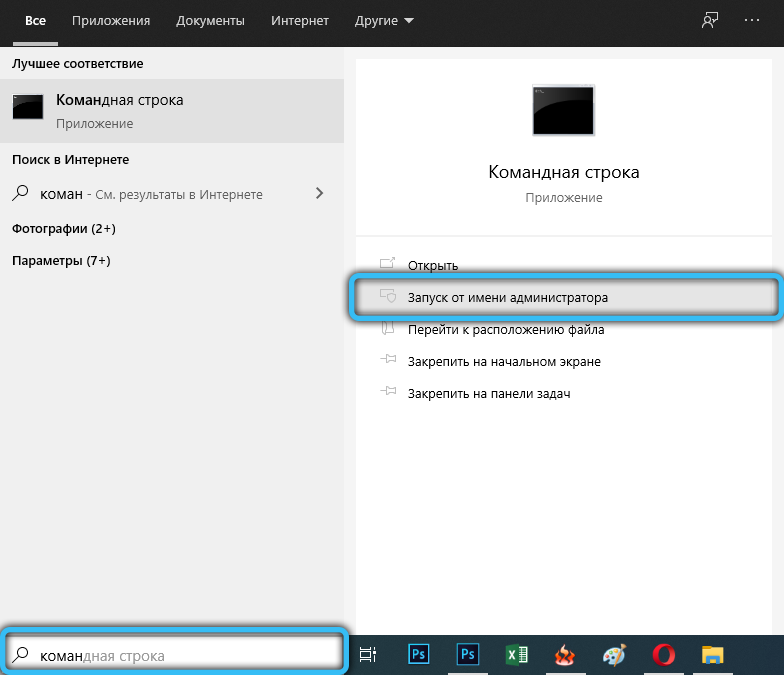
И така, ние стартираме командния ред от името на администратора на PC и въвеждаме командата на Net Config Server с параметъра /скритото: Да. Щракнете върху Enter и рестартирайте компютъра.
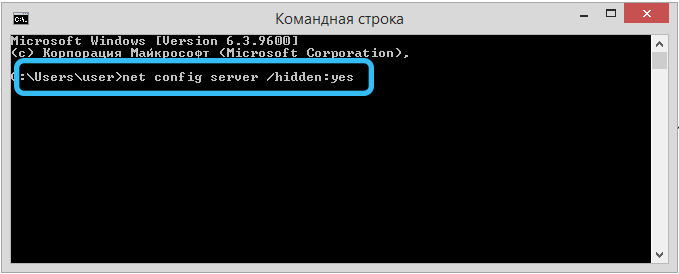
Тук, както в предишния случай, отдалеченият компютър все още може да види вашия, докато не бъде рестартиран. Ако трябва да направите вашия компютър отново видим, ние извършваме едни и същи действия, само със /скрито: няма параметър.
И в заключение отбелязваме, че като се започне с Windows 10 версии 1703, известни с актуализирането като Update Creators, дори ако откриването на мрежата е включено, може да не се показват други компютри. Тоест, тук не е нужно да правите нищо, за да прикриете вашия компютър.
- « Принудително да се обади на екрана на Синия смърт в Windows
- Използване на програмата PassFab 4Winkey за изтриване или освобождаване на пароли и акаунти на Windows »

